Partager des fichiers pour améliorer la collaboration dans l’application mobile Dynamics 365 Remote Assist
Note
L’application mobile Dynamics 365 Remote Assist ne sera plus disponible le 25 mars 2025. Toutefois, les clients existants peuvent continuer à bénéficier de fonctionnalités similaires à celles de Remote Assist mobile dans l’application mobile Microsoft Teams. Profitez de tout ce que Teams a à offrir et collaborez avec d’autres utilisateurs !
L’application mobile Microsoft Dynamics 365 Remote Assist offre aux techniciens et aux collaborateurs à distance des capacités de partage de documents. Le partage de documents favorise la collaboration pendant un appel en ajoutant plus de contexte et d’informations (telles que des aides visuelles ou des schémas) à l’environnement du technicien. Le partage de fichiers peut aider les techniciens à avoir des conversations plus riches avec des collaborateurs distants et à résoudre les problèmes plus rapidement.
Remarque
Dynamics 365 Remote Assist suit les politiques de Teams pour le partage de fichiers. Si les politiques de Teams sont configurées pour empêcher le partage de fichiers, les utilisateurs ne pourront pas partager des fichiers entre eux. Consultez les liens suivants pour obtenir plus d’informations :
Le technicien et les collaborateurs à distance peuvent s’envoyer tout type de fichier. Les types de fichiers incluent, sans y être limités :
- .jpg
- .png
- .tiff
- .mp4
- .docx
- .xlsx
- .pptx
- .txt
Ils peuvent charger des fichiers et des images depuis leur appareil local ou OneDrive. Une fois les fichiers et/ou les images partagés, ils seront accessibles dans le compte OneDrive dans le dossier Fichiers>RemoteAssistMobile. De plus, une fois que l’utilisateur sélectionne et ouvre une image ou un fichier, il est ensuite téléchargé dans le dossier Téléchargements de l’utilisateur local. Pour ouvrir et accéder à ces différents types de fichiers, les techniciens doivent disposer de l’application correspondante qui prend en charge le type de fichier. Des aperçus intégrés à l’application peuvent être disponibles, en fonction du type et de la taille du fichier.
Pour les utilisateurs Dynamics 365 Field Service, les fichiers partagés lors de votre appel avec l’application mobile Dynamics 365 Remote Assist peuvent être liés à votre ordre de travail. Pour plus d’informations, voir Intégration de Field Service.
Envoyer un fichier
Le technicien démarre une conversation instantanée avec le collaborateur distant. Les boutons Document joint et Image apparaissent en bas du chat textuel.
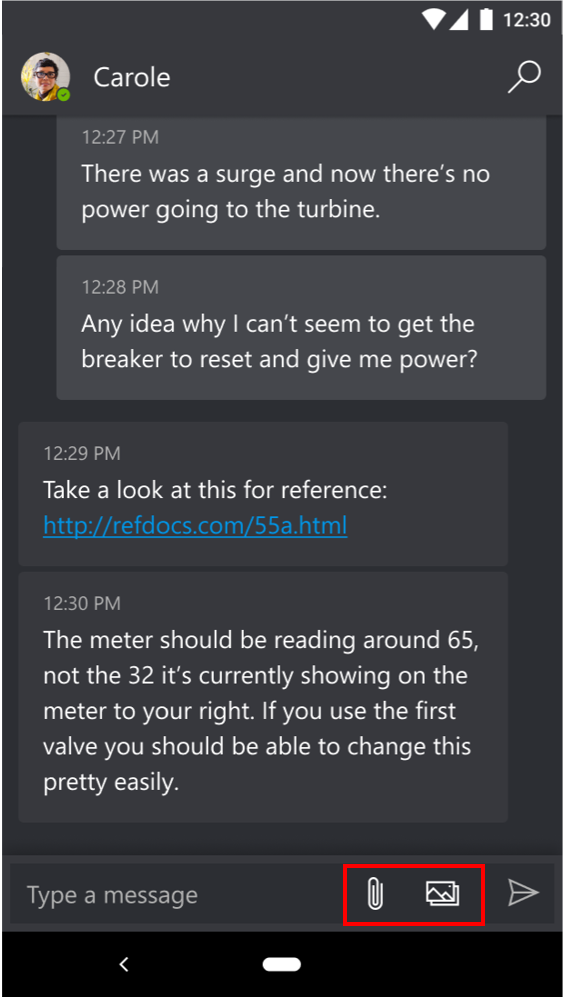
Le technicien :
Sélectionne le bouton Document joint pour sélectionner les fichiers à partir du sélecteur de fichiers ou de l’application de fichiers de l’appareil mobile.
Note
Pour iOS, le technicien voit l’application de fichiers. Sur Android, le technicien voit un sélecteur de fichiers ou un menu permettant de choisir l’application à utiliser comme sélecteur de fichiers.
Sélectionne le bouton Image pour sélectionner des images à partir de la galerie de photos ou de l’application de fichiers de l’appareil mobile.
Note
Pour iOS, le technicien voit l’application de photos. Sur Android, le technicien voit une galerie de photos ou un menu permettant de choisir l’application à utiliser comme sélecteur de photos.
Le technicien peut sélectionner jusqu’à cinq fichiers ou images à la fois à envoyer au collaborateur distant. Le technicien voit un indicateur de progression jusqu’à ce que les fichiers ou les images soient prêts à être envoyés.

Si certains fichiers ou images ne sont pas chargés dans la conversation instantanée texte, le technicien peut sélectionner le bouton Réessayer pour les charger à nouveau ou supprimer les fichiers ou les images avant l’envoi.

Le technicien clique sur le bouton Envoyer.
Une fois envoyé, le lien vers le fichier et l’aperçu de l’image sont envoyés au collaborateur distant via OneDrive Entreprise, qui définit l’autorisation de partager le fichier. Ensuite, le collaborateur distant sur Microsoft Teams reçoit un lien vers le document dans OneDrive dans la conversation instantanée texte de Microsoft Teams. Le collaborateur distant dispose d’un accès complet aux fichiers et images envoyés.

Note
Vous pouvez partager un fichier image en le joignant comme décrit dans cet article. Toutefois, vous ne pouvez pas coller une image bitmap dans le corps d’un message de conversation instantanée. Si vous le faites, vous verrez un message indiquant que le type de message n’est pas pris en charge.
Recevoir des fichiers
Lorsque le collaborateur distant a envoyé un fichier ou une image au technicien, celui-ci peut sélectionner le lien vers le fichier ou l’aperçu de l’image pour l’ouvrir. Une fois que vous avez sélectionné ou ouvert le fichier ou l’image, il est téléchargé automatiquement dans le dossier Téléchargements de l’appareil mobile.
Si le technicien sélectionne l’aperçu de l’image du collaborateur distant, l’application par défaut ouvre l’image. Si plusieurs applications prennent en charge ce type de fichier, le technicien peut utiliser un menu pour choisir l’application pour ouvrir l’image.
Si le technicien sélectionne le fichier du collaborateur distant et qu’il dispose d’une application permettant d’ouvrir ce type de fichier, l’application par défaut ouvre le fichier. Si plusieurs applications prennent en charge ce type de fichier, le technicien peut utiliser un menu pour choisir l’application pour ouvrir l’image.
Si le technicien ne dispose pas d’une application permettant d’ouvrir ce type de fichier, il ne peut pas afficher ce dernier. Le technicien est toujours invité à ouvrir ce fichier et peut télécharger l’application correspondante permettant d’ouvrir le fichier.